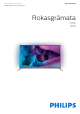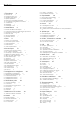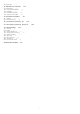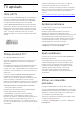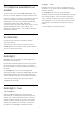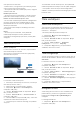operation manual
3
Tīkls
3.1
Smart TV un internets
Smart TV nedarbosies bez interneta.
Šis Smart TV nebūs pilnvērtīgs viedais televizors bez
savienojuma ar mājas tīklu un internetu. Mēs iesakām
pievienot Smart TV pie interneta, pirms sākat to
izmantot. Ieguvumi ir neskaitāmi.
Varat savienot savu televizoru bezvadu vai vadu tīklā
ar tīkla maršrutētāju.
3.2
Izv.savienojumu ar tīklu
Bezvadu savienojums
Nepiec. aprīkojums
Lai bezvadu tīklā savienotu televizoru ar internetu,
nepieciešams Wi-Fi maršrutētājs ar interneta
savienojumu.
Izmantojiet liela ātruma (platjoslas) interneta
savienojumu.
Savienojuma izveide
Bezvadu
Lai izveidotu bezvadu savienojumu…
1 - Nospiediet
, atlasiet Visi iestatījumi un
nospiediet OK (Labi).
2 - Atlasiet Bezvadu un tīkli un nospiediet
(pa
labi), lai atvērtu izvēlni.
3 - Atlasiet Vadu vai Wi-Fi > Savienot ar tīklu un
nospiediet OK (Labi).
4 - Atlasiet Bezvadu un nospiediet OK (Labi).
5 - Atrasto tīklu sarakstā atlasiet savu bezvadu tīklu.
Ja jūsu tīkla nav sarakstā, jo tīkla nosaukums ir
paslēpts (ir izslēgta maršrutētāja SSID apraide),
atlasiet Pievienot jaunu tīklu, lai pats ievadītu tīkla
nosaukumu.
6 - Atkarībā no maršrutētāja veida ievadiet savu
šifrēšanas atslēgu - WEP, WPA vai WPA2. Ja šī tīkla
šifrēšanas atslēgu jau esat ievadījis, atlasiet Labi, lai
nekavējoties izveidotu savienojumu.
7 - Ja savienojums izveidots veiksmīgi, tiks parādīts
ziņojums.
WPS
Ja jūsu maršrutētājam ir WPS, varat tieši izveidot
savienojumu ar maršrutētāju bez tīkla meklēšanas. Ja
jūsu bezvadu tīklā ir ierīces, kas izmanto WEP
drošības šifrēšanas sistēmu, nevarat izmantot WPS.
1 - Nospiediet
, atlasiet Visi iestatījumi un
nospiediet OK (Labi).
2 - Atlasiet Bezvadu un tīkli un nospiediet
(pa
labi), lai atvērtu izvēlni.
3 - Atlasiet Vadu vai Wi-Fi > Savienot ar tīklu un
nospiediet OK (Labi).
4 - Atlasiet WPS un nospiediet OK (Labi).
5 - Pieejiet pie maršrutētāja, nospiediet WPS pogu
un 2 minūšu laikā atgriezieties pie televizora.
6 - Atlasiet Savienot, lai izveidotu savienojumu.
7 - Ja savienojums izveidots veiksmīgi, tiks parādīts
ziņojums.
WPS ar PIN kodu
Ja jūsu maršrutētājam ir WPS ar PIN kodu, varat tieši
izveidot savienojumu ar maršrutētāju bez tīkla
meklēšanas. Ja jūsu bezvadu tīklā ir ierīces, kas
izmanto WEP drošības šifrēšanas sistēmu, nevarat
izmantot WPS.
1 - Nospiediet
, atlasiet Visi iestatījumi un
nospiediet OK (Labi).
2 - Atlasiet Bezvadu un tīkli un nospiediet
(pa
labi), lai atvērtu izvēlni.
3 - Atlasiet Vadu vai Wi-Fi > Savienot ar tīklu un
nospiediet OK (Labi).
4 - Atlasiet WPS ar PIN kodu un nospiediet OK
(Labi).
5 - Pierakstiet ekrānā redzamo 8 ciparu PIN kodu un
ievadiet to maršrutētāja programmatūrā savā datorā.
Lasiet maršrutētāja rokasgrāmatu, lai uzzinātu, kur
maršrutētāja programmatūrā ievadīt PIN kodu.
6 - Atlasiet Savienot, lai izveidotu savienojumu.
7 - Ja savienojums izveidots veiksmīgi, tiks parādīts
ziņojums.
Problēmas
Bezvadu savienojuma tīkls nav atrasts vai darbojas ar
traucējumiem
• Mikroviļņu krāsnis, DECT bezvadu tālruņi un citas
tuvumā esošas Wi-Fi 802.11b/g/n ierīces var radīt
9